技术员win7系统怎样 技术员win7系统桌面右键怎么用
时间:2017-07-04 来源:互联网 浏览量:
今天给大家带来技术员win7系统怎样,技术员win7系统桌面右键怎么用,让您轻松解决问题。
今天笔者浅析技术员联盟Win7系统桌面右键的妙用。Win7的成功之处在于细节处的贴心,很多新增的小功能让电脑的操作变得更加便捷,也可见开发者可谓是无微不至今天就来说说在Win7系统里的右键菜单。比如设置个性化桌面、属性,快捷调用某个程序等,相信每位电脑使用者每天都会用到点击鼠标右键的动作。在鼠标右键菜单里,大家应该经常使用“发送到”这个小功能。通过这个“发送到”我们可以将当前文档或者程序发送到邮件、c盘等位置,那么你是否发现这个“发送到”的接收方只有固定的几个??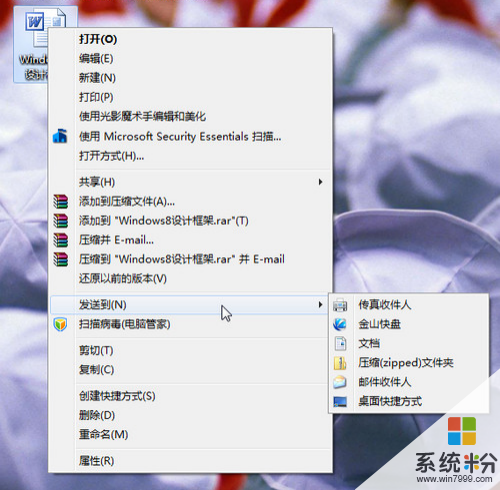
那么,我们是否可以让这个“发送到”显示的项目更多呢?当然可以,在需要的文档或程序上,在单击鼠标右键前,先按住“Shift ”键,可以发现新增了很多接收方。
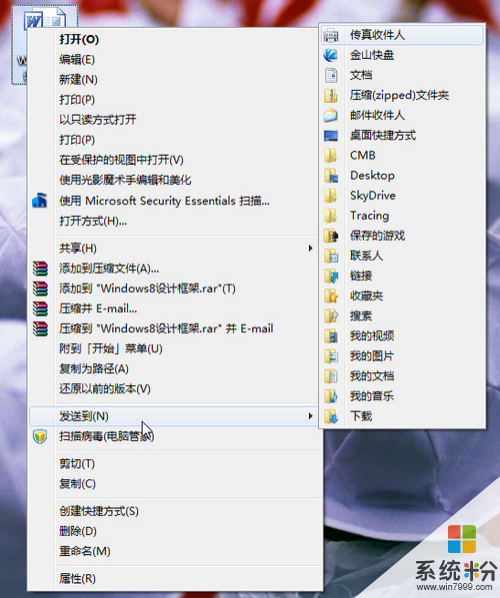
尽管这种方式显示了更多的项目,不过这么多的选择也并非是我们常用的或者是想要的项目,每次这样操作也麻烦,而且忘记了按Shift 键就只能重新来过。那么是否可以自定义这个“发送到”菜单呢?当然可以!我们可以小小的修改一下,加上自己想要的地址。
在计算机地址栏中输入:shell:sendto ,然后回车。这里显示的是“发送到”菜单上所有选择项的快捷方式。因袭我们只要把自己常用项的快捷方式复制到这里来就ok了。
比如:我常用D盘,所以把本地磁盘D放到“发送到”菜单中去。
步骤如下:
右击“本地磁盘D”,选择“创建快捷方式”。
到桌面上复制“本地磁盘D”的快捷方式,之后粘贴到“sendto”文件中。
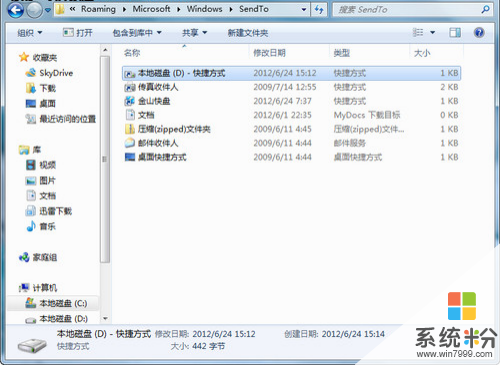
完成之后。现在,右击某一文件,发送到菜单中就会出现“本地磁盘D-快捷方式engine.dll”这一新选项。
这是非常实用的小技巧,简单地设置一次,让自己的电脑更人性化。
技术员联盟win7 64位纯净版 技术员联盟GHSOT WIN7 SP1 64位纯净版V2016.02_最新64位win7纯净版技术员联盟Ghost_Win7_Sp1_64位稳定纯净版 最新技术员联盟系统下载
技术员联盟win7 32位纯净版 技术员联盟ghost_win7_sp1_x86免激活纯净版(32位)win7_32位纯净版下载技术员联盟ghost_win7_sp1_x86免激活纯净版(32位)win7最新纯净版 技术员联盟xp纯净版 技术员联盟 Ghost Xp Sp3 装机纯净版XP系统下载技术员Ghost_Xp_Sp3 纯净版 V3.1 技术员XP系统下载 ------分隔线------ 上一篇:win7系统如何重装系统 没有光驱软驱重装深度技术Win7系统的方法 下一篇:win7系统任务栏消失 番茄花园Win7系统任务栏消失的原因与解决办法
以上就是技术员win7系统怎样,技术员win7系统桌面右键怎么用教程,希望本文中能帮您解决问题。
我要分享:
相关教程
- ·技术员联盟win7系统电脑怎么巧用系统时钟 技术员联盟win7系统电脑巧用系统时钟的方法
- ·技术员win7系统更换桌面的最简单方法
- ·如何在双系统如何卸载技术员联盟win7系统 双系统怎么卸载技术员联盟win7系统
- ·将技术员联盟Win7系统中的多个文件压缩成一个文件夹的方法 怎样将技术员联盟Win7系统中的多个文件压缩成一个文件夹
- ·下载文件时技术员联盟Win7系统弹出“不能打开此文件”怎么解决 下载文件时技术员联盟Win7系统弹出“不能打开此文件”怎么处理
- ·技术员联盟win7系统局域网如何实现文件夹共享 技术员联盟win7系统局域网怎么实现文件夹共享
- ·win7系统电脑开机黑屏 Windows7开机黑屏怎么办
- ·win7系统无线网卡搜索不到无线网络 Win7电脑无线信号消失怎么办
- ·win7原版密钥 win7正版永久激活密钥激活步骤
- ·win7屏幕密码 Win7设置开机锁屏密码的方法
Win7系统教程推荐
- 1 win7原版密钥 win7正版永久激活密钥激活步骤
- 2 win7屏幕密码 Win7设置开机锁屏密码的方法
- 3 win7 文件共享设置 Win7如何局域网共享文件
- 4鼠标左键变右键右键无法使用window7怎么办 鼠标左键变右键解决方法
- 5win7电脑前置耳机没声音怎么设置 win7前面板耳机没声音处理方法
- 6win7如何建立共享文件 Win7如何共享文件到其他设备
- 7win7屏幕录制快捷键 Win7自带的屏幕录制功能怎么使用
- 8w7系统搜索不到蓝牙设备 电脑蓝牙搜索不到其他设备
- 9电脑桌面上没有我的电脑图标怎么办 win7桌面图标不见了怎么恢复
- 10win7怎么调出wifi连接 Win7连接WiFi失败怎么办
Win7系统热门教程
- 1 win7电脑经常蓝屏提示0x000007b错误代码的解决方法
- 2 怎样装电脑雨林木风GHOST WIN7【图文教程】
- 3 华硕win7bios如何操作 华硕如何装win7bios
- 4win7怎么更改临时文件的位置|win7修改临时文件的方法
- 5win7旗舰版修复explorer.exe的最佳方法
- 6win7怎么设置电脑启动项|win7在哪设置电脑启动项的解决方法
- 7快速访问Win7系统资源管理器
- 8win7系统怎么一键关闭几个进程。 win7系统一键关闭几个进程的方法。
- 9windows7损坏文件请运行chkdsk工具 该怎么办?
- 10win7系统怎么让电脑运行流畅|win7解决卡顿的方法
最新Win7教程
- 1 win7系统电脑开机黑屏 Windows7开机黑屏怎么办
- 2 win7系统无线网卡搜索不到无线网络 Win7电脑无线信号消失怎么办
- 3 win7原版密钥 win7正版永久激活密钥激活步骤
- 4win7屏幕密码 Win7设置开机锁屏密码的方法
- 5win7怎么硬盘分区 win7系统下如何对硬盘进行分区划分
- 6win7 文件共享设置 Win7如何局域网共享文件
- 7鼠标左键变右键右键无法使用window7怎么办 鼠标左键变右键解决方法
- 8windows7加密绿色 Windows7如何取消加密文件的绿色图标显示
- 9windows7操作特点 Windows 7的特点有哪些
- 10win7桌面东西都没有了 桌面文件丢失了怎么办
